coreldraw 使两个大小不同的图紧密靠拢间距为0
1、新建一个空白的页面,快捷键:Ctrl+N
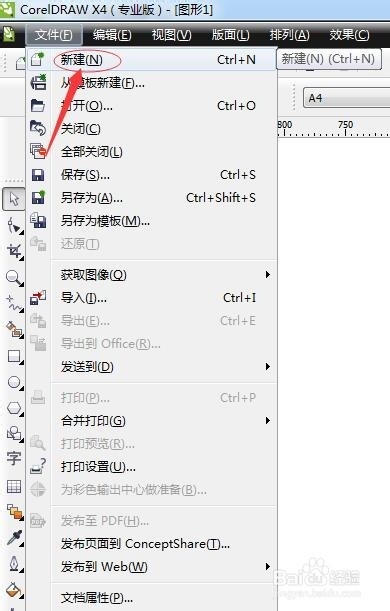
2、创建两个大小不一样的图案,方形快捷键F6,圆形快捷键F7

3、在红色方框旁边画一条垂直直线
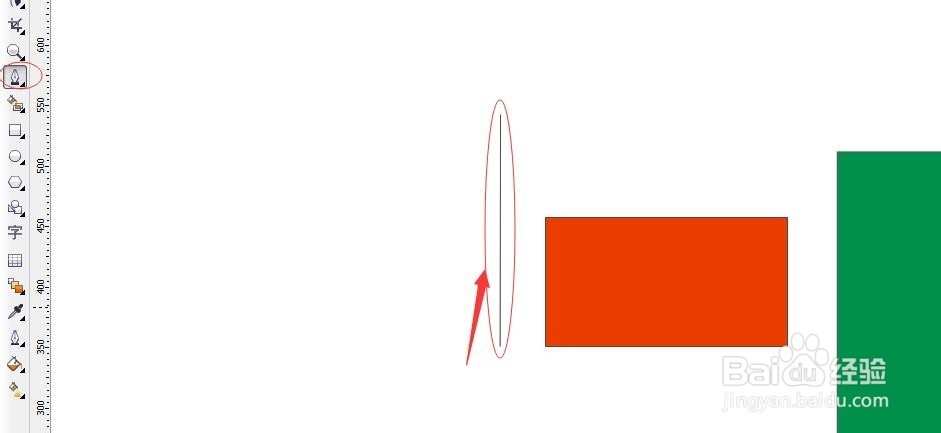
4、使这根直线与红色方块的右对齐,快捷键R
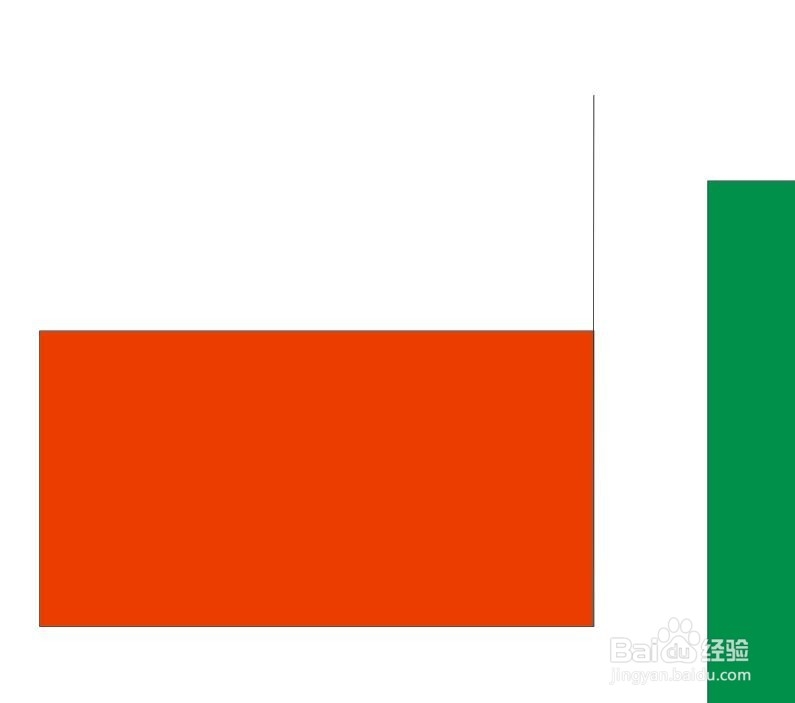
5、然后使绿色方块与直线左对齐,快捷键L
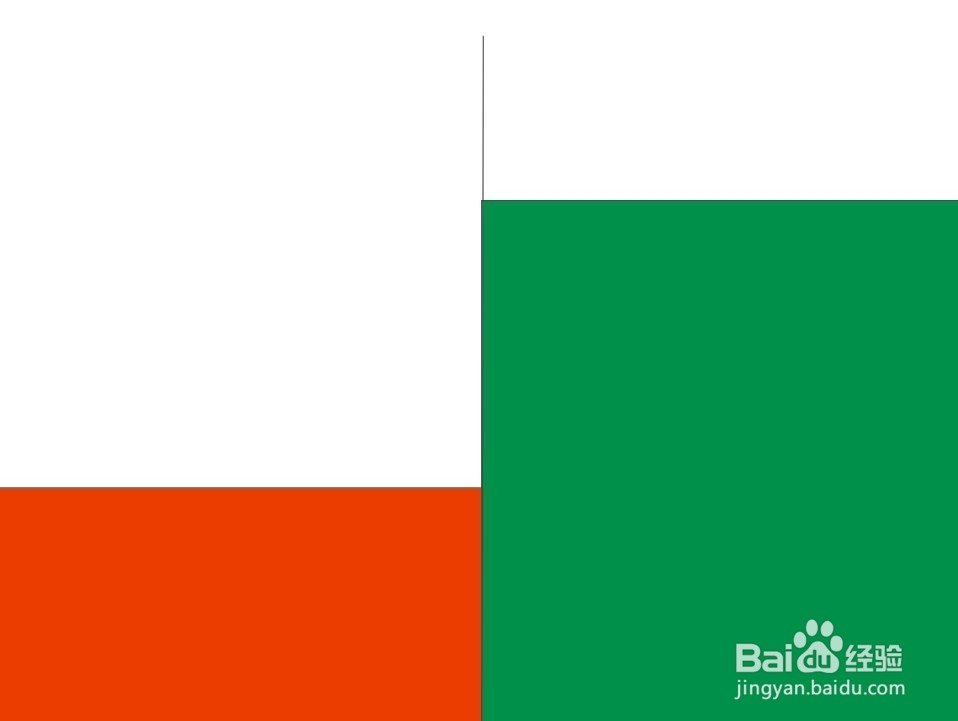
6、最后删除直线,这样他们的间距为0
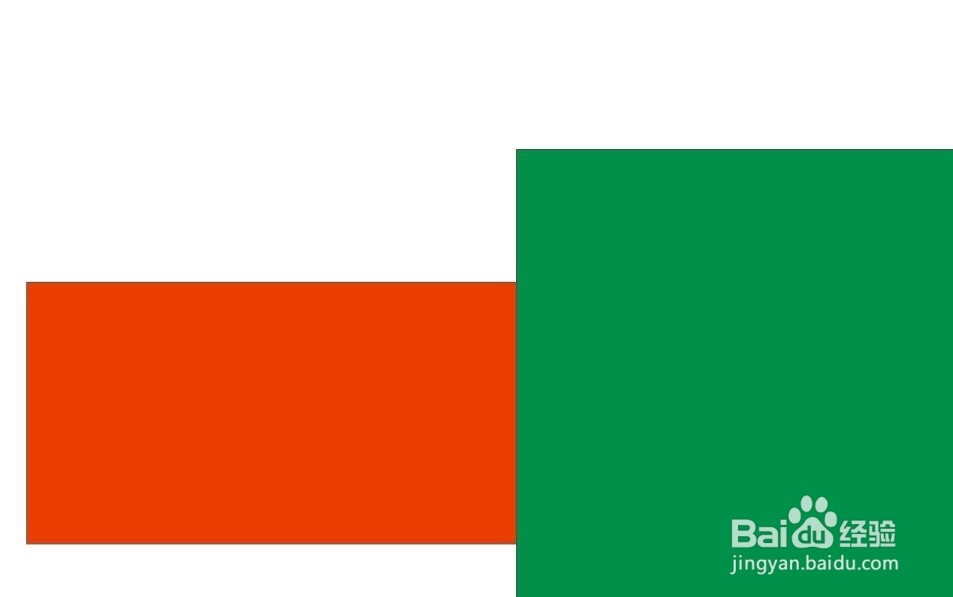
1、同方法一中一样,新建两个大小不一样的图案
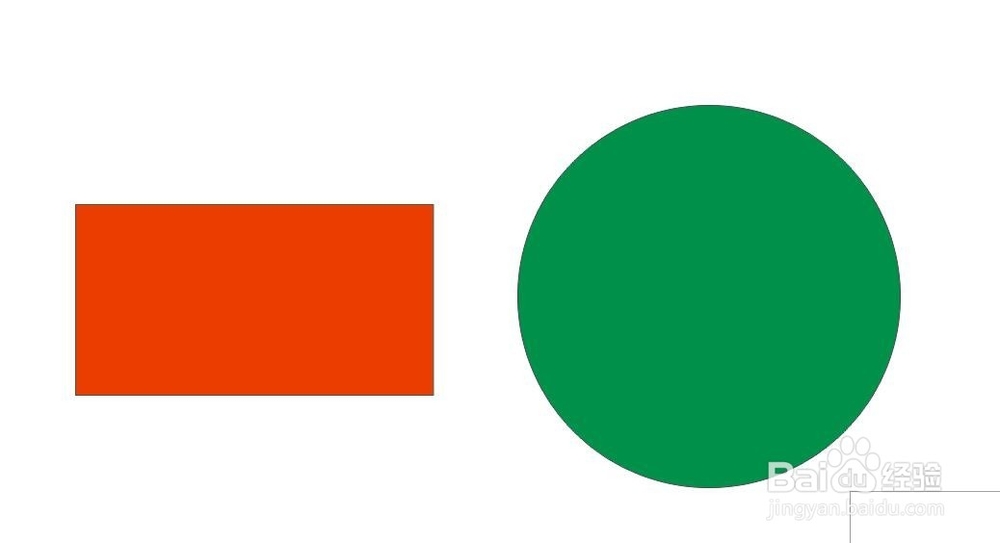
2、使两个图形右对齐(R)或左对齐(L)
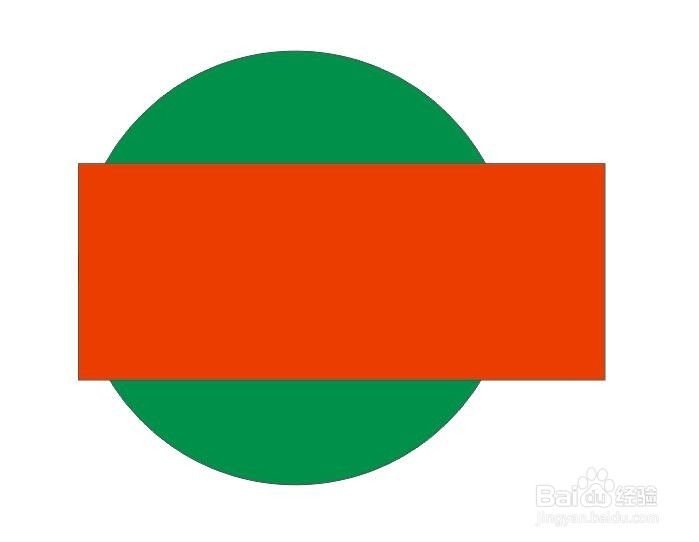
3、看红色方框的尺寸,记下红色方块的长
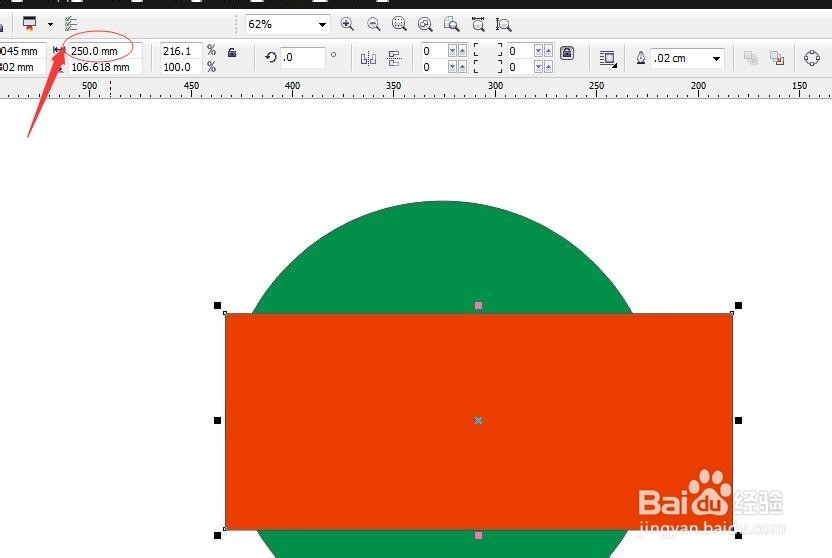
4、在什么团案都不选的情况下,在左右上下移动中,输入红色方块的长

5、然后选择红色方块,按键盘键向左就可以得到

声明:本网站引用、摘录或转载内容仅供网站访问者交流或参考,不代表本站立场,如存在版权或非法内容,请联系站长删除,联系邮箱:site.kefu@qq.com。
阅读量:122
阅读量:131
阅读量:179
阅读量:75
阅读量:106